Wenn Sie beschließen, sich von Ihren Smart-Home-Geräten zu trennen, ist es wichtig, sie nicht einfach in den Müll zu werfen, zu verkaufen oder zu verschenken. Bevor Sie die Produkte aus Ihrem Haushalt entfernen, sollten Sie unbedingt alle persönlichen Daten auf ihnen löschen.
Smart-Home-Technik und persönliche Daten
Die Welt der Smart Homes entwickelt sich ständig weiter. Was heute noch topaktuell ist, kann morgen schon veraltet sein. Es kommt vor, dass Geräte durch neuere, verbesserte Versionen ersetzt werden, wie es beispielsweise bei der Einführung des schlankeren Ring Pro durch Amazon der Fall war. Manchmal wechselt man auch zu einem anderen System, das den eigenen Bedürfnissen besser entspricht, wie etwa von SmartThings zu Wink.
Aus welchem Grund auch immer, es kommt der Punkt, an dem ältere Smart-Home-Hardware ausgemustert werden muss. Sie möchten sie vielleicht wegwerfen, an Familienmitglieder verschenken oder sogar verkaufen. Bevor Sie dies tun, ist es unerlässlich, das Gerät ordnungsgemäß aus Ihrem Smart-Home-System zu entfernen und alle darauf gespeicherten Daten zu löschen. Andernfalls riskieren Sie, dass unbefugte Dritte Zugriff auf Ihre gespeicherten Zugangsdaten erhalten. (Es ist auch wichtig, dass Sie die alten Geräte zu einer Elektroschrott-Sammelstelle bringen, anstatt sie einfach wegzuwerfen!)
Es mag verlockend sein, Ihren Sprachassistenten oder Smart Plug einfach auszustecken und zu vergessen, aber in Wahrheit können diese Geräte eine Vielzahl von Informationen über Sie speichern. Dazu gehören Ihr Standort, Ihr Netzwerk oder sogar Ihre Passwörter. Selbst wenn ein Gerät diese Art von Informationen scheinbar nicht enthält, speichert es möglicherweise dennoch Verbindungsinformationen.
Leider ist der Prozess zum Zurücksetzen von Smart-Geräten auf die Werkseinstellungen so vielfältig wie die Geräte selbst. Einige Geräte verfügen über eine spezielle Reset-Taste, während andere die Verwendung einer App erfordern. Manche Geräte bieten auch beide Optionen. Achten Sie bei Verwendung einer Reset-Taste darauf, dass das Gerät tatsächlich auf die Werkseinstellungen zurückgesetzt wird, da einige Reset-Tasten, wie beispielsweise bei Routern, nur einen Neustart auslösen.
Amazon Echo: So setzen Sie es auf die Werkseinstellungen zurück

Amazon Echo-Geräte speichern Informationen über Ihr WLAN-Netzwerk und die verbundenen Bluetooth-Geräte. Das Zurücksetzen eines Echos ist einfach, der genaue Vorgang hängt jedoch vom jeweiligen Echo-Modell ab.
Bei Echo-, Echo Plus- oder Echo Dot-Geräten der ersten Generation gehen Sie anders vor: Biegen Sie eine Büroklammer auf, heben Sie das Echo an und suchen Sie nach dem kleinen Loch an der Unterseite. Führen Sie die Büroklammer ein, bis Sie einen Widerstand spüren, und halten Sie sie für 5-8 Sekunden gedrückt. Der Lichtring sollte sich kurz ausschalten und dann wieder einschalten. Damit ist das Zurücksetzen auf die Werkseinstellungen abgeschlossen, und Sie sollten aufgefordert werden, das Gerät neu einzurichten.
Beim Echo Dot der zweiten Generation, dem Echo der zweiten Generation und dem Echo Plus der zweiten Generation halten Sie die Lautstärke-Leiser-Taste und die Mikrofon-Aus-Taste für 25 Sekunden gleichzeitig gedrückt. Der Lichtring schaltet sich aus und wieder ein, und das Gerät ist zurückgesetzt.
Bei Echo Dot der dritten Generation, Echo Input, Echo Auto und Echo Sub halten Sie stattdessen die Aktionstaste für 25 Sekunden gedrückt.
Wenn Sie ein Echo Show oder einen Spot besitzen, erfolgt das Zurücksetzen über den Bildschirm: Wischen Sie von oben nach unten und tippen Sie auf „Einstellungen“. Wählen Sie dann „Geräteoptionen“ und anschließend „Auf Werkseinstellungen zurücksetzen“.
Wenn Sie sich unsicher sind, ob Sie den Vorgang korrekt durchführen, hat Amazon hilfreiche Videos zusammengestellt, die jede Methode genau erklären.
Google Home: So setzen Sie es auf die Werkseinstellungen zurück

Wie bei Amazon Echo-Geräten sollten Sie auch jedes Google Home-Gerät, das Sie nicht mehr verwenden möchten, auf die Werkseinstellungen zurücksetzen. Der Vorgang ist hier jedoch deutlich einheitlicher.
Wenn Sie einen Home Mini oder Home Max besitzen, suchen Sie nach der kleinen Taste in der Nähe des Netzkabels an der Unterseite des Geräts. Halten Sie diese für 15 Sekunden gedrückt. Sie hören, wie das Home-Gerät das Zurücksetzen auf die Werkseinstellungen bestätigt und sogar herunterzählt.
Bei einem Google Home (in voller Größe) halten Sie die Mikrofonstummschalttaste auf der Rückseite des Geräts für 15 Sekunden gedrückt. Sie erhalten eine mündliche Bestätigung des bevorstehenden Zurücksetzens.
Und wenn Sie einen Google Home Hub haben, halten Sie beide Lautstärketasten auf der Rückseite des Geräts für 15 Sekunden gedrückt. Wie bei allen anderen Google-Geräten erhalten Sie eine mündliche Bestätigung.
Z-Wave-Geräte: So schließen Sie sie von Wink und SmartThings aus
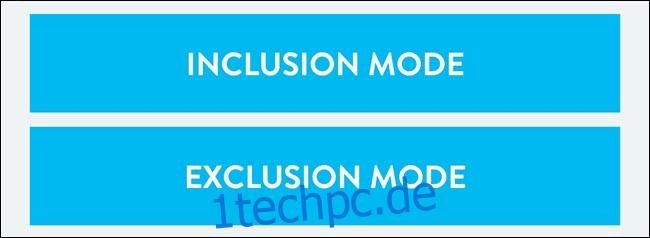
Bevor Sie Ihren Hub auf die Werkseinstellungen zurücksetzen, sollten Sie Ihre Z-Wave-Geräte ausschließen. Z-Wave-Geräte speichern, neben den Informationen, die Ihr Hub darüber speichert, welche Geräte mit ihm verbunden waren, auch Informationen über den Hub, mit dem sie verbunden waren. Solange diese Informationen nicht entfernt werden, können die Geräte nicht mit einem anderen Hub verbunden werden. Wenn Sie Ihre Geräte verschenken oder verkaufen, kann der neue Besitzer die Geräte selbst ausschließen, aber es ist einfacher, wenn Sie dies übernehmen.
Sowohl Wink als auch SmartThings bieten eine Option für den Ausschlussmodus. Bei SmartThings müssen Sie jedoch jedes Gerät, das mit dem Hub verbunden ist, einzeln entfernen. Die SmartThings-Ausschlussmodusoption kann auch verwendet werden, um ein Gerät von einem anderen Netzwerk zu trennen, wenn beispielsweise jemand vergessen hat, die Geräte zu entfernen, bevor er sie Ihnen übergeben hat.
In Wink gehen Sie zu „Hub“ -> „Z-Wave-Steuerelemente“ -> „Ausschlussmodus“. Verwenden Sie dann Ihr Gerät – bei einem Fenstersensor öffnen und schließen Sie ihn, bei einem intelligenten Schloss geben Sie einen Schlosscode ein. Das Gerät wird nun ausgeschlossen.
Bei SmartThings suchen Sie das betreffende Gerät, tippen Sie auf „Bearbeiten“, dann auf das Minus-Symbol und bestätigen Sie, dass Sie das Gerät löschen möchten. Das Gerät wird nun ausgeschlossen.
Wink Hub: So setzen Sie ihn auf die Werkseinstellungen zurück

Das Zurücksetzen eines Wink Hubs auf die Werkseinstellungen ist kein einfacher Prozess. Obwohl der Hub eine Reset-Taste an der Unterseite hat, müssen Sie die genauen Schritte kennen, um das Gerät neu zu starten. Es ist ratsam, den Wink Hub auf die Werkseinstellungen zurückzusetzen, da er Details zu Ihrem Netzwerk, Ihren verbundenen Geräten und Ihrem Wink-Konto enthält.
Um den Reset durchzuführen, nehmen Sie eine aufgebogene Büroklammer und drücken Sie diese in das Reset-Loch an der Unterseite des Hubs und halten Sie sie dort. Die LED des Hubs sollte von durchgehend grün auf blinkend grün und dann auf blinkend weiß wechseln. Sobald sie weiß blinkt, können Sie die Reset-Taste loslassen.
Während der Wink Hub immer noch weiß blinkt, drücken Sie die Reset-Taste einmal (nicht gedrückt halten). Das weiße Blinken sollte nun in rotes Blinken übergehen. Wenn Sie den Wink rot blinken sehen, drücken Sie die Büroklammer wieder in die Reset-Halterung und halten Sie sie. Der Hub beginnt nun abwechselnd blau und grün zu blinken. Das zeigt an, dass das Zurücksetzen auf die Werkseinstellungen gestartet wurde.
Wenn der Reset-Vorgang abgeschlossen ist, ändert sich das abwechselnde Blau und Grün in ein langsam blinkendes Weiß.
SmartThings Hub: So setzen Sie ihn auf die Werkseinstellungen zurück

Der erste Schritt zum Zurücksetzen eines SmartThings Hubs auf die Werkseinstellungen besteht darin, ihn vom Stromnetz zu trennen. Nehmen Sie dann eine aufgebogene Büroklammer und drücken Sie diese in die Reset-Taste auf der Rückseite des Hubs. Halten Sie die Büroklammer gedrückt und schließen Sie den Hub gleichzeitig wieder an das Stromnetz an. Lassen Sie das Gerät hochfahren und halten Sie die Büroklammer für 30 Sekunden gedrückt. Die LED an der Vorderseite sollte von blinkend gelb auf durchgehend gelb wechseln. An diesem Punkt können Sie die Reset-Taste loslassen. Ziehen Sie den Hub jedoch noch nicht aus, da ein vollständiger Werksreset etwa 15 Minuten dauert.
Philips Hue: So setzen Sie es auf die Werkseinstellungen zurück

Im Gegensatz zu SmartThings werden Philips Hue Glühbirnen durch das einfache Löschen in der Hue-App nicht auf die Werkseinstellungen zurückgesetzt. Das bedeutet, dass es für jemanden, der Ihre Glühbirne erhält, schwierig sein kann, sie zu verwenden, und die Person sie wahrscheinlich manuell mit einer Seriennummer hinzufügen muss. Die Hue-App unterstützt das Zurücksetzen von Glühbirnen auf die Werkseinstellungen gar nicht. Um sie zurückzusetzen, benötigen Sie einen Philips Hue Schalter.

Um eine Hue-Glühbirne mit einem Schalter auf die Werkseinstellungen zurückzusetzen, schalten Sie zuerst alle bis auf eine Hue-Glühbirne aus (dies ist nicht unbedingt notwendig, kann die Sache aber einfacher machen). Bringen Sie Ihren Hue-Schalter in die Nähe der Glühbirne. Schalten Sie die Glühbirne ein und halten Sie die Ein- und Ausschalttaste am Schalter für zehn Sekunden gedrückt. Ihre Hue-Glühbirne blinkt, halten Sie die Ein- und Ausschalttaste noch eine weitere Sekunde gedrückt. Schalten Sie das Licht aus und dann wieder ein. Ihre Glühbirne ist nun auf die Werkseinstellungen zurückgesetzt.
Nach dem Zurücksetzen der Lampen ist das Zurücksetzen einer Philips Hue Bridge auf die Werkseinstellungen einfach. Drehen Sie die Bridge um und suchen Sie die Taste zum Zurücksetzen auf die Werkseinstellungen. Je nach Modell benötigen Sie möglicherweise eine Büroklammer, um diese zu erreichen. Halten Sie die Taste für fünf Sekunden gedrückt. Sie wissen, dass es lange genug gedauert hat, wenn die LEDs auf der Oberseite zu blinken beginnen. Wenn sie aufhören zu blinken, ist der Werksreset abgeschlossen.
Nest Thermostat und Nest Protect: So setzen Sie sie zurück

Um ein Nest Thermostat auf die Werkseinstellungen zurückzusetzen, tippen Sie auf das Thermostat, um das Hauptmenü aufzurufen. Scrollen Sie zu „Einstellungen“ und wählen Sie diese Option aus. Scrollen Sie nach rechts und wählen Sie „Zurücksetzen“. Wählen Sie „Alle Einstellungen“ und dann „Zurücksetzen“, um zu bestätigen, dass Sie das Gerät auf die Werkseinstellungen zurücksetzen möchten. Wenn Sie dazu aufgefordert werden, drehen Sie Ihren Ring nach rechts, bis sich die Anzeige auf dem Bildschirm von links nach rechts bewegt. Drücken Sie auf das Gerät, um auf „OK“ zu klicken. Warten Sie zehn Sekunden, und der Reset-Vorgang beginnt.
Der Prozess für Nest Protect ist ähnlich, aber insgesamt einfacher. Halten Sie die Protect-Taste für zehn Sekunden gedrückt. Wenn Protect beginnt, seine Versionsnummer zu sprechen, lassen Sie die Taste los. Wenn Sie die Taste zu lange gedrückt halten, wird der Vorgang abgebrochen. Nachdem Sie die Taste losgelassen haben, zählt das Nest herunter und teilt Ihnen mit, dass es seine Einstellungen löscht. Lassen Sie den Countdown ablaufen, und Nest Protect löscht seine Einstellungen.
Was ist mit anderen Geräten?
Leider sind WLAN-Geräte noch vielfältiger als andere Smart-Home-Geräte. Wi-Fi hat sich als Standard im Smart-Home-Bereich noch nicht durchgesetzt. Wenn Sie ein neues Wi-Fi-basiertes Gerät kaufen, benötigen Sie möglicherweise eine neue App (es sei denn, das Gerät stammt vom gleichen Hersteller). Aufgrund dieser fehlenden Standards gibt es keine allgemeingültige Methode zum Zurücksetzen von Wi-Fi-Smart-Home-Geräten. Sie müssen sich an den Hersteller Ihres Geräts wenden, nach einer Reset-Taste suchen oder in der App nach einer Option zum Zurücksetzen auf die Werkseinstellungen suchen.
Da WLAN-Geräte direkt mit Ihrem WLAN-Router verbunden sind, ist es besonders wichtig, die Informationen von ihnen zu löschen. Sie können Ihre SSID und Ihr Passwort enthalten, und es könnte möglich sein, diese Informationen zu extrahieren.
Egal, was Sie mit Ihren Smart-Home-Geräten tun, wenn Sie sich entscheiden, sie zu entsorgen, nehmen Sie sich immer die zusätzliche Zeit, um zu überprüfen, ob alle Informationen von ihnen gelöscht wurden. Nachdem Sie ein Gerät auf die Werkseinstellungen zurückgesetzt haben, sollten Sie überprüfen, ob es sich im „Ersteinrichtungsmodus“ befindet, bevor Sie es wegwerfen oder weitergeben. Wenn es sich problemlos mit Ihrem bestehenden System verbindet, sind Ihre Informationen noch darauf gespeichert, und Sie sollten den Zurücksetzungsvorgang erneut durchführen.